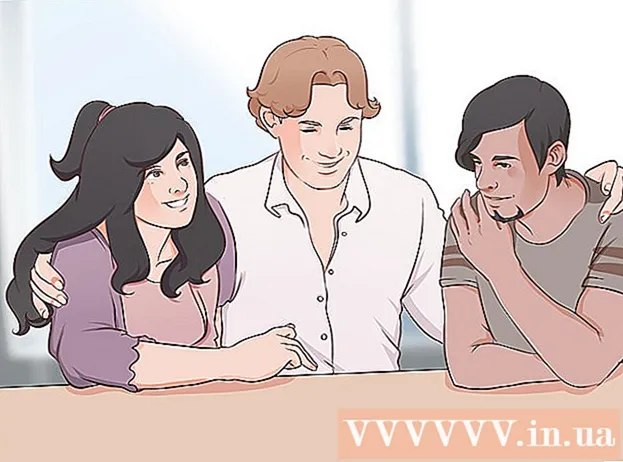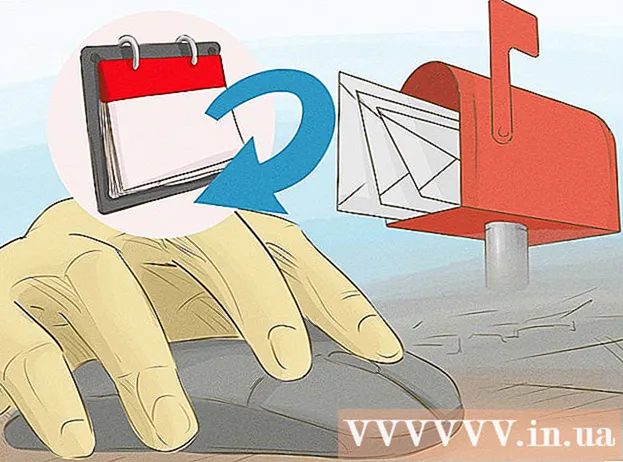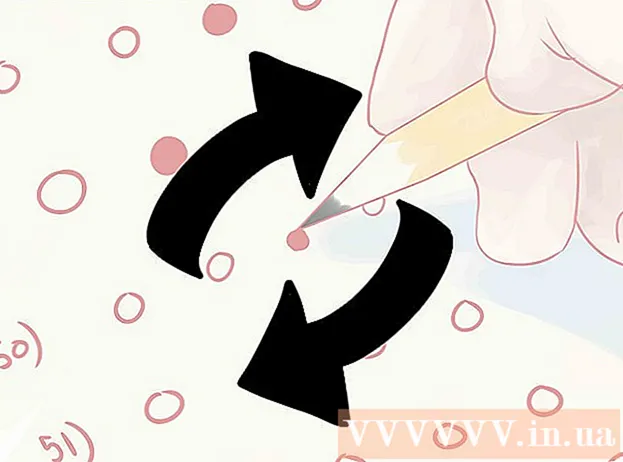Schrijver:
Roger Morrison
Datum Van Creatie:
27 September 2021
Updatedatum:
1 Juli- 2024
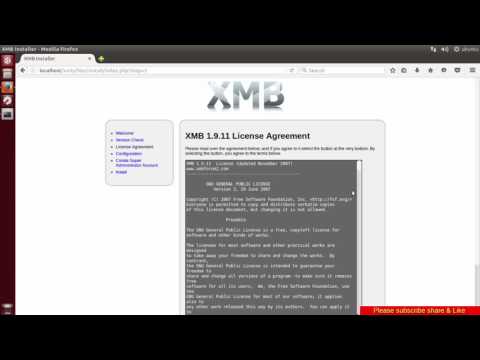
Inhoud
1 Als je al een installatiepakket op je computer hebt staan, sla deze stap dan over. Ga naar http://www.xmbforum.com Selecteer in de linkerbovenhoek, "" onder het kopje Download XMB "", de nieuwste versie van het forum. 2 Afhankelijk van de browser ontvangt u een downloadmelding. Selecteer de map waarin het bestand wordt opgeslagen. Onthoud waar deze map is, want je hebt hem snel nodig.
2 Afhankelijk van de browser ontvangt u een downloadmelding. Selecteer de map waarin het bestand wordt opgeslagen. Onthoud waar deze map is, want je hebt hem snel nodig.  3 Als je al een database voor je forum hebt gemaakt, sla deze stap dan over. Open uw serverconfiguratiescherm en ga naar het databasegedeelte. Maak een nieuwe database, voeg een gebruiker met volledige toegangsrechten toe aan de database, onthoud de naam en de gebruikersnaam en het wachtwoord om toegang te krijgen.
3 Als je al een database voor je forum hebt gemaakt, sla deze stap dan over. Open uw serverconfiguratiescherm en ga naar het databasegedeelte. Maak een nieuwe database, voeg een gebruiker met volledige toegangsrechten toe aan de database, onthoud de naam en de gebruikersnaam en het wachtwoord om toegang te krijgen.  4 Pak de inhoud van het zip-bestand dat is gedownload van de XMB-site uit naar een map op uw harde schijf. Open uw FTP-client en maak verbinding met de server. Maak een nieuwe map aan op de server waar je het forum gaat installeren. Verplaats alle forumbestanden van je computer naar deze map. Dit kan enkele minuten duren.
4 Pak de inhoud van het zip-bestand dat is gedownload van de XMB-site uit naar een map op uw harde schijf. Open uw FTP-client en maak verbinding met de server. Maak een nieuwe map aan op de server waar je het forum gaat installeren. Verplaats alle forumbestanden van je computer naar deze map. Dit kan enkele minuten duren.  5 Ga in je browser naar de forummap op je domein en voeg aan het einde install / toe. Het zou er ongeveer zo uit moeten zien: http://www.domainname.extension/forumfolder/install/. U wordt naar een pagina geleid met de titel als XMB-installatieprogramma.
5 Ga in je browser naar de forummap op je domein en voeg aan het einde install / toe. Het zou er ongeveer zo uit moeten zien: http://www.domainname.extension/forumfolder/install/. U wordt naar een pagina geleid met de titel als XMB-installatieprogramma.  6 Volg de instructies op deze pagina totdat u de installatie voltooit en een pagina ziet die zegt: Installatie voltooid. Als de installatie mislukt, controleer dan uw database-instellingen en verifieer de locatie van het forum op de server. Ga voor extra ondersteuning naar http://forums.xmbforum.com/index.php?gid=20.
6 Volg de instructies op deze pagina totdat u de installatie voltooit en een pagina ziet die zegt: Installatie voltooid. Als de installatie mislukt, controleer dan uw database-instellingen en verifieer de locatie van het forum op de server. Ga voor extra ondersteuning naar http://forums.xmbforum.com/index.php?gid=20. Methode 2 van 2: Een forum opzetten
 1 In de rechterbovenhoek van uw forumpagina ziet u de knoppen "Inloggen" en "Registreren". Meld u aan bij uw account met de informatie die tijdens de installatie is verstrekt. Nu zie je in dezelfde hoek nog een paar knoppen. Klik op "Configuratiescherm". Deze sectie bevat opties voor het beheren van het forum (zie afbeelding 2).
1 In de rechterbovenhoek van uw forumpagina ziet u de knoppen "Inloggen" en "Registreren". Meld u aan bij uw account met de informatie die tijdens de installatie is verstrekt. Nu zie je in dezelfde hoek nog een paar knoppen. Klik op "Configuratiescherm". Deze sectie bevat opties voor het beheren van het forum (zie afbeelding 2).  2 Selecteer in het configuratiescherm het gedeelte Instellingen. Bij het registreren van een nieuwe gebruiker zullen de forumregels verschijnen. Ze kunnen ook worden gelezen door op de overeenkomstige knop op het paneel bovenaan de pagina te klikken. Extra talen en thema's kunnen worden geïnstalleerd door te downloaden van http://www.xmbforum.com/download/. De functie "Extra velden" voegt extra velden toe die moeten worden ingevuld bij het registreren van een nieuwe gebruiker. Het gedeelte "Nieuws" bevindt zich op de hoofdpagina in de vorm van scrollende tekst. Daar kun je elke gewenste tekst plaatsen.
2 Selecteer in het configuratiescherm het gedeelte Instellingen. Bij het registreren van een nieuwe gebruiker zullen de forumregels verschijnen. Ze kunnen ook worden gelezen door op de overeenkomstige knop op het paneel bovenaan de pagina te klikken. Extra talen en thema's kunnen worden geïnstalleerd door te downloaden van http://www.xmbforum.com/download/. De functie "Extra velden" voegt extra velden toe die moeten worden ingevuld bij het registreren van een nieuwe gebruiker. Het gedeelte "Nieuws" bevindt zich op de hoofdpagina in de vorm van scrollende tekst. Daar kun je elke gewenste tekst plaatsen.  3 Selecteer in het configuratiescherm de sectie Thema's. Klik op de knop "Nieuw onderwerp". Vul de velden in zoals u wilt om het forum er uit te laten zien zoals u dat wilt. Kleurwaarden kunnen zowel in woorden als met hexadecimale getallen worden opgegeven. U kunt de hexadecimale kleurwaarden definiëren op deze site: http://www.2createawebsite.com/build/hex-colors.html
3 Selecteer in het configuratiescherm de sectie Thema's. Klik op de knop "Nieuw onderwerp". Vul de velden in zoals u wilt om het forum er uit te laten zien zoals u dat wilt. Kleurwaarden kunnen zowel in woorden als met hexadecimale getallen worden opgegeven. U kunt de hexadecimale kleurwaarden definiëren op deze site: http://www.2createawebsite.com/build/hex-colors.html  4 Selecteer in het configuratiescherm de sectie Forums. "Categorie" is de naam van een groep forums. "Forum" is de plaats waar discussies worden geplaatst. "Subforum" - een apart gedeelte van het forum, ook bedoeld voor het plaatsen van discussies.
4 Selecteer in het configuratiescherm de sectie Forums. "Categorie" is de naam van een groep forums. "Forum" is de plaats waar discussies worden geplaatst. "Subforum" - een apart gedeelte van het forum, ook bedoeld voor het plaatsen van discussies.  5 Om een nieuwe categorie aan te maken, klikt u op het veld met het label Nieuwe categorie en voert u de naam van de categorie in, bijvoorbeeld "Sectie voor nieuwelingen".
5 Om een nieuwe categorie aan te maken, klikt u op het veld met het label Nieuwe categorie en voert u de naam van de categorie in, bijvoorbeeld "Sectie voor nieuwelingen". 6 Om een nieuw forum aan te maken, klikt u op het veld met het label Nieuw forum en voert u een naam in, bijvoorbeeld "Introductie". Selecteer in de vervolgkeuzelijst in welke categorie het nieuwe forum moet worden geplaatst. Het proces voor het maken van een subforum is vergelijkbaar met het proces voor het maken van een forum.
6 Om een nieuw forum aan te maken, klikt u op het veld met het label Nieuw forum en voert u een naam in, bijvoorbeeld "Introductie". Selecteer in de vervolgkeuzelijst in welke categorie het nieuwe forum moet worden geplaatst. Het proces voor het maken van een subforum is vergelijkbaar met het proces voor het maken van een forum.  7 Voer in de kolom "Order" een getal in om de positie van het gemaakte object te bepalen ten opzichte van andere categorieën, forums binnen een categorie of subforums binnen een forum. Om iets te verwijderen, vink je het vakje aan de linkerkant aan en klik je op "Wijzigingen opslaan". Vergeet niet om elke keer dat u de inhoud van het formulier wijzigt op de knop "Wijzigingen opslaan" te klikken om de wijzigingen door te voeren (zie afbeelding 3).
7 Voer in de kolom "Order" een getal in om de positie van het gemaakte object te bepalen ten opzichte van andere categorieën, forums binnen een categorie of subforums binnen een forum. Om iets te verwijderen, vink je het vakje aan de linkerkant aan en klik je op "Wijzigingen opslaan". Vergeet niet om elke keer dat u de inhoud van het formulier wijzigt op de knop "Wijzigingen opslaan" te klikken om de wijzigingen door te voeren (zie afbeelding 3).
Tips
- Binaire modus wordt gebruikt voor bestandsoverdrachten. De meeste FTP-clients doen dit automatisch, maar als u een FTP-client vanaf de opdrachtregel gebruikt, gebruik dan de opdracht "bin" voordat u bestanden overzet.
- In stap 4 van het installatieproces, op de pagina Instellingen, is de standaardmethode de eenvoudigste. Zoals aangegeven op de pagina, vul het formulier in (zie afbeelding 1) kopieer de resulterende code naar een nieuw bestand genaamd config.php en upload het met je FTP-client naar de hoofdmap van je forum. Vervang bestaande bestanden (indien aanwezig). Pas na het configureren van het config.php-bestand gaat u verder met de volgende stap.
- Je bent een superbeheerder. Dit betekent dat je absolute toegang hebt tot alles op je forum. U kunt gebruikers ook in stealth-modus zien.
- Klik op de pagina Thema's op Details naast een bestaand thema om het te bewerken. U kunt overwegen de breedte van randen, tabellen, afstand tussen tabellen, lettergrootte te wijzigen.
Waarschuwingen
- Als u een bestand of map niet uploadt, kan uw forum crashen.
- Het standaardpad naar thema-afbeeldingen is http://www.domainname.extension/forum/images/themename. Wanneer u uw eigen afbeeldingen opslaat, maakt u op het bovenstaande adres een geschikte map met de themanaam. Daarna moet u deze map specificeren als de map met afbeeldingen voor uw thema. Een thema met afbeeldingen genaamd Rood zal bijvoorbeeld worden gevonden op http://www.domainname.extension/forum/images/red, en in de thema-instellingen, in het veld Afbeeldingsmap, worden afbeeldingen / rood aangegeven.
Wat heb je nodig
- internetverbinding
- internet browser
- Ongeveer 320 MB op uw harde schijf en op de harde schijf van de server
- FTP-servertoegang
- Database op server